您是否正在寻找可靠的分步指南来下载和安装适用于 Windows 的 SM 总线控制器驱动程序?别再犹豫了——这里有一份详细的指南,将通过简单的分步方法引导您完成整个过程。
您是否注意到设备管理器中 SM 总线控制器驱动程序条目旁边有一个黄色感叹号?您还可能收到一条警告提示,指出“无法安装此硬件”。当 SM 总线控制器驱动程序出现故障时,会出现此错误。
发生此故障的原因可能有多种。驱动程序可能已损坏或过时。另外,您可能最近升级了 Windows,并且驱动程序安装不正确。
无论是什么原因,您都可以通过下载并安装最新的 SM 总线控制器驱动程序来快速修复它。因此,让我们深入了解下载和安装适用于 Windows 的 SM 总线控制器驱动程序的过程。
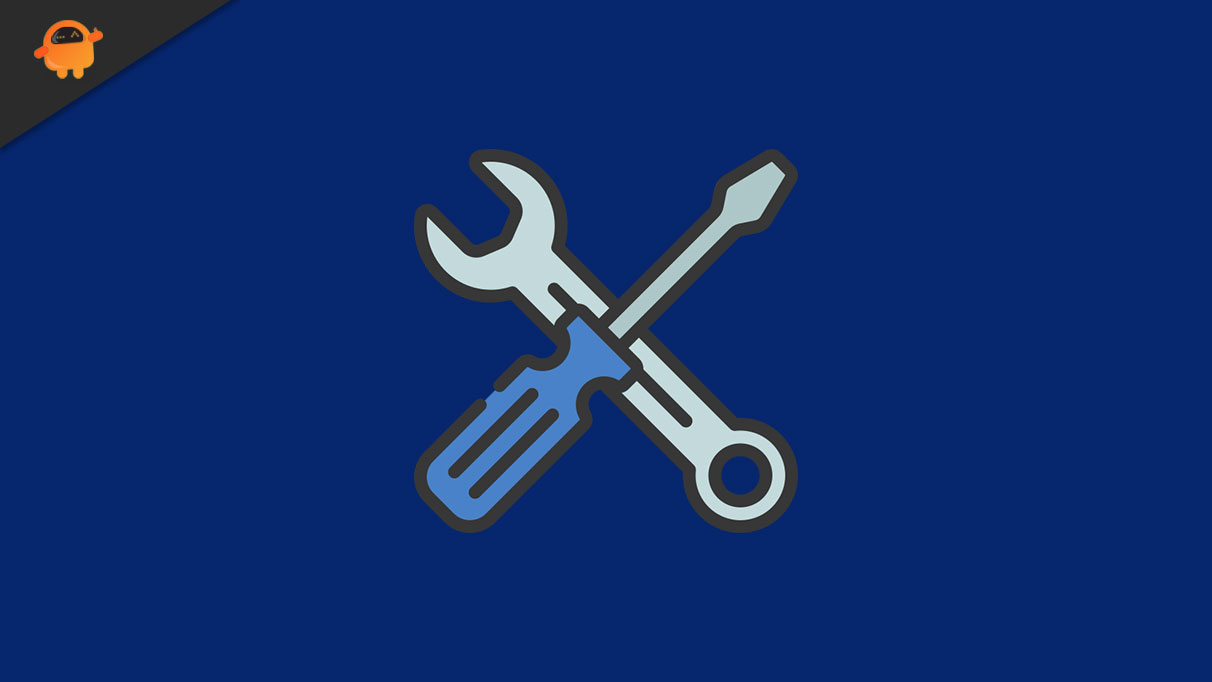
什么是 SM 总线控制器驱动程序?
SM总线控制器是主板上的芯片组,专门用于监控电压和温度。该芯片组需要 SM 总线控制驱动程序才能正常运行。
如果驱动程序出现问题,它将反映在设备管理器中。您将看到一个问号(表示 Windows 无法识别该设备)或一个黄色感叹号(表示未安装芯片组的驱动程序)。
如何识别 Windows 的 SM 总线控制器驱动程序错误?
如果芯片组驱动程序出现错误,Windows 设备管理器将提示您错误消息。
- 如果 Windows 无法识别 SM 总线控制器驱动程序或系统上未安装 SM 总线控制器驱动程序,您将在设备管理器中的驱动程序名称旁边看到一个黄色感叹号。这表明驱动程序有问题,您需要重新下载并安装 SM 总线控制器驱动程序。
- 如果 SM 总线控制器驱动程序存在问题,您还可能会收到一条错误消息,指出“无法安装此硬件”。在这种情况下,您也需要下载 SM 总线控制器驱动程序的全新副本并安装它以解决问题。
如何下载并安装 Windows 版 SM 总线控制器驱动程序?
如果要解决 SM 总线控制器驱动程序错误,您需要将驱动程序更新为最新版本。有两种方法可以下载并安装 SM 总线控制器驱动程序。我们将详细介绍它们,所以请继续阅读!
方法一:自动更新SM总线控制器驱动程序
Windows 允许您直接从设备管理器下载和更新任何驱动程序。它省去了您从制造商网站手动下载和安装驱动程序的痛苦。以下步骤将帮助您完成整个过程;
- 首先,确保您的电脑已连接到互联网。
- 现在打开开始菜单,然后在搜索栏中输入“设备管理器”。
- 单击搜索结果中的设备管理器链接以打开相应的窗口。
- 找到“系统设备”选项,然后单击旁边的加号。
- 现在向下滚动窗口,直到找到 SM 总线控制器条目。
- 旁边会有一个黄色感叹号。右键单击该条目并从下拉菜单中选择更新驱动程序。
- Windows 将提示您一组说明以继续更新驱动程序。按照说明进行操作,直到更新过程成功完成。
方法 2:手动下载并安装适用于 Windows 的 SM 总线控制器驱动程序
如果 Windows 无法自动更新驱动程序,您必须手动将驱动程序下载到您的 PC 并将其安装到系统上。请按照下面提到的步骤操作;
首先检索芯片组详细信息
- 打开开始菜单,然后在搜索框中键入“dxdiag”。
- 单击搜索结果中的 dxdiag.exe 文件。它将启动 DirectX 诊断工具。
- 在工具窗口内,单击“显示”选项卡。
- 您可以在“设备”部分找到有关芯片组的信息。将其记在某处,因为您将需要它来下载正确的驱动程序。
下载并安装 SM 总线控制器驱动程序
- 获得有关芯片组的详细信息后,请导航至英特尔下载中心。为此,只需打开浏览器并搜索英特尔下载中心。接下来,点击相关链接即可进入官方页面。
- 在搜索框中,键入芯片组的详细信息,然后按 Enter 按钮。或者,您也可以在页面中选择“芯片组”选项,然后找到相关的驱动程序。
- 找到正确的驱动程序包后,单击下载按钮以启动下载过程。
- 下载完成后,找到 SM 总线控制器驱动程序的 .exe 文件,然后双击它以启动安装过程。
- 按照屏幕上的说明继续完成安装过程,然后重新启动系统以应用更改。
底线
这就是下载并安装适用于 Windows 的 SM 总线控制器驱动程序的整个过程。我们希望按照此处给出的步骤您已成功更新驱动程序。
如果您遇到任何错误,我们建议您再次执行这些步骤。如果您仍然遇到问题,请在评论部分写下详细信息,我们一定会帮助您。

